Hvis du vil arbejde sammen i Word til internettet, kan du redigere et dokument, som du plejer. Hvis andre også redigerer det, skal du Word til internettet give dig besked til deres tilstedeværelse og vise dig det afsnit, de arbejder på. Der er ingen særlig tilstand for samtidig redigering, ligesom der ikke er nogen kommando til at begynde samtidig redigering.
Når forfatterne kommer og går, får Word til internettet besked om det.
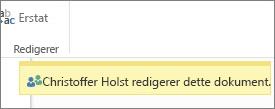
Du kan til enhver tid se, hvem der aktuelt arbejder i dokumentet, ved at klikke øverst i vinduet.
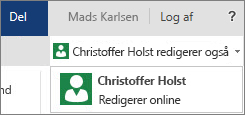
En farvet indikator viser, hvor andre redigerer dokumentet.
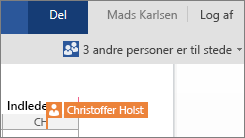
Åbne dokumentet i programmet på computeren
Hvis du vil udføre ændringer, der kræver funktioner i Word-programmet på computeren, skal du klikke på Åbn i Word og fortsætte redigeringen. F. eks. vil du måske tilføje en indholdsfortegnelse eller en bibliografi, hvis poster automatisk opdateres.
Bemærk!: Hvis du vil bruge samtidig redigering i Word-programmet til computeren, skal du have Word 2010, Word 2013 eller Microsoft Word til Mac 2011.
I Word-programmet på computeren skal du være omhyggelig for ikke at introducere indhold eller funktionalitet til det dokument, der forhindrer, at andre forfattere kan redigere dokumentet i Word til internettet. Du kan for eksempel ikke bruge tilladelses funktioner som redigeringsbegrænsninger eller markere dokumentet som færdigt. Hvis du vil begrænse adgangen til dokumentet, skal du bruge de tilladelses funktioner, hvor dokumentet er gemt (OneDrive, Microsoft 365eller SharePoint).
Hvis der er nogen, der gemmer dokumentet med funktioner, der ikke understøttes af Word til internettet, kan du stadig samtidig oprette en anden bruger, der ikke længere er i Word til internettet . Hvis alle i gruppen har Word 2010, Word 2013 eller Word til Mac 2011, kan I fortsætte med at arbejde sammen i Word (klik på Åbn i Word, og fortsæt med at redigere).
Hvis en person i gruppen ikke har en af disse versioner af Word, skal du fjerne de ikke-understøttede funktioner fra dokumentet, så alle kan fortsætte med at arbejde sammen i Word til internettet. Gør følgende:
-
I Word til internettetskal du klikke på Åbn i Word (kræver Word 2003 eller nyere eller Word til Mac 2008 12.2.9 eller nyere).
-
Fjern de funktioner, der ikke understøttes, i Word-programmet på computeren. Hvis du vil vide, hvad der understøttes, skal du se Forskelle mellem at bruge et dokument i browseren og i Word.
-
Gem dokumentet (tryk på Ctrl+S i Windows eller på ⌘+S på Mac).
-
Hvis du har brugt Word 2003, Word 2007eller Word til Mac 2008 12.2.9, skal du lukke Word, så andre kan fortsætte med samtidig redigering af dokumentet i Word til internettet.
Hvis en anden forfatter gemmer dokumentet med ikke-understøttede funktioner, før du har gemt dokumentet i Word til internettet, er det ikke sikkert, at du kan gemme dit arbejde i Word til internettet. Hvis du har Word 2010, Word 2013 eller Word til Mac 2011, kan du forhindre, at dine ændringer går tabt, ved at åbne dokumentet i Word-programmet på computeren. Klik på Åbn i Word, kopiér dine ændringer fra Word til internettet, og sæt dem ind i dokumentet i Word. Når du gemmer dokumentet i Word, gemmes dine ændringer på serveren.
Hvis samtidig redigering i Word til internettet ikke fungerer
Hvis samtidig redigering ikke fungerer i Word til internettet, kan det skyldes, at en anden person har dokumentet åben i en version af Word, der ikke understøtter samtidig redigering. Dokumentet indeholder muligvis funktioner, der ikke understøttes til redigering i Word til internetteteller et andet problem. Du kan få hjælp under fejlfinding i forbindelse med samtidig redigering af Word-dokumenter.
Bemærk!: I SharePoint 2010 understøtter Word til internettet ikke samtidig redigering, men du kan arbejde sammen i Word 2010, Word 2013og Microsoft Word til Mac 2011.










